Det er vigtigt at have sikkerhedsprogrammer installeret for at blive beskyttet og ikke blive udsat for cyberangreb. Blandt alle de muligheder, der er tilgængelige, Windows Defender kan siges at være den mest almindelige på computere med microsoft systemer. Nu, bruger vi det rigtigt? I denne artikel vil vi give en række retningslinjer for at bruge det så godt som muligt, og at sikkerheden til enhver tid er beskyttet.
Tips til at bruge Windows Defender godt

Vi kan sige, at Windows Defender ikke er en antivirus ligesom mange andre, der er tilgængelige. Med andre ord, ja, det vil virke for at opdage og eliminere malware, men det går ud over det. Det er et meget komplet værktøj, der er integreret i sikkerheden i styresystemet og her kan vi også inkludere kontobeskyttelse eller applikationskontrol f.eks.
Opdater antivirus
Den første og grundlæggende ting for at kunne bruge Windows Defender korrekt er, at det er det korrekt opdateret . Det er nytteløst at have et antivirus, uanset hvad det er, forældet og uden de nyeste tilgængelige versioner. Det er en proces, der udføres automatisk, men det er værd at tjekke, om den virkelig er opdateret.
For at gøre dette skal du gå til Start, indtast Windows Sikkerhed og klik på Virus og trusselsbeskyttelse . Der vil du se funktionen Virus & Threat Protection Updates. Du skal blot klikke på Beskyttelsesopdateringer, og du vil se sikkerhedsinformationsversionen såvel som sidste gang, den blev opdateret.
Du kan manuelt klikke på Søg efter opdateringer knap. Den vil automatisk begynde at lede efter mulige nye versioner. Men medmindre der har været en fejl, er det noget, der vil blive gjort med jævne mellemrum.

Konfigurer beskyttelse
Dette punkt er meget vigtigt, da en dårlig konfiguration kan efterlade din computer ubeskyttet. Det, du skal gøre, er at konfigurere forskellige beskyttelsessektioner af Windows Defender for at forhindre indtrængen af malware. Dette vil være nøglen til altid at opretholde sikkerheden.
Du skal gå til Start og indtaste Windows Security. Når du først er der skal du klikke videre antivirus og trusselsbeskyttelse. Der finder du forskellige indstillinger, som du altid skal have aktiveret. Hvis de ikke er det, skal du blot markere den tilsvarende boks.
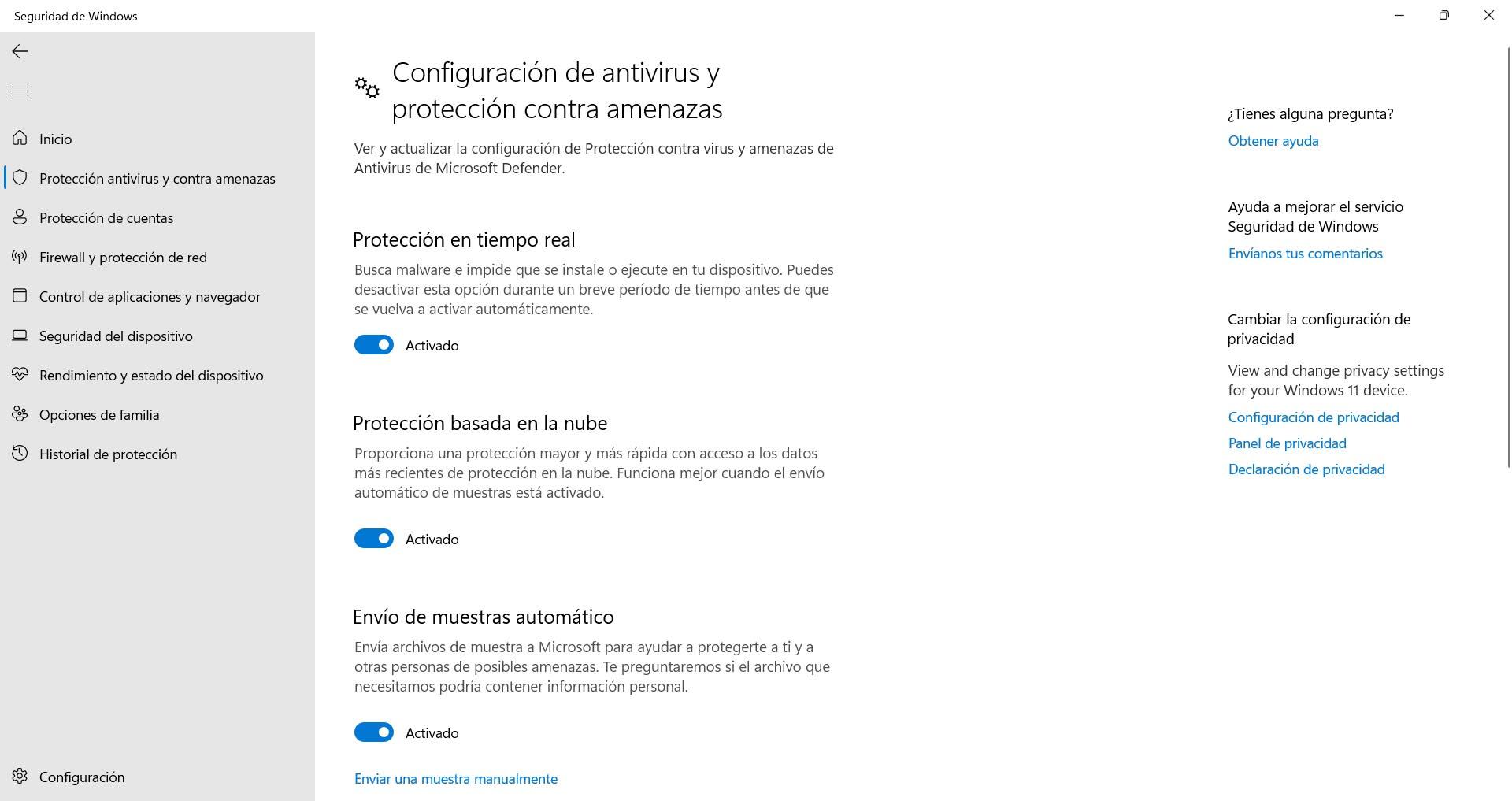
Du skal sikre dig, at du har følgende aktiveret:
- Real-time beskyttelse
- Skybaseret beskyttelse
- Mod ændringer
Slå kerneisolering til
En funktion, der er deaktiveret som standard, er kerneisolering . Det er meget nyttigt at have det aktiveret for maksimal beskyttelse. Dette er en mulighed for at give en ekstra barriere mod malware og andre cyberangreb. Det, det gør, er at isolere processerne fra operativsystemet og enheden.
For at aktivere det skal du gå til Start, indtaste Windows Security, klikke på Device Security og vælge Core Isolation. Klik og du vil se en boks som vist på billedet nedenfor. Du aktiverer blot denne funktion, og den vil være tilgængelig fra da af.
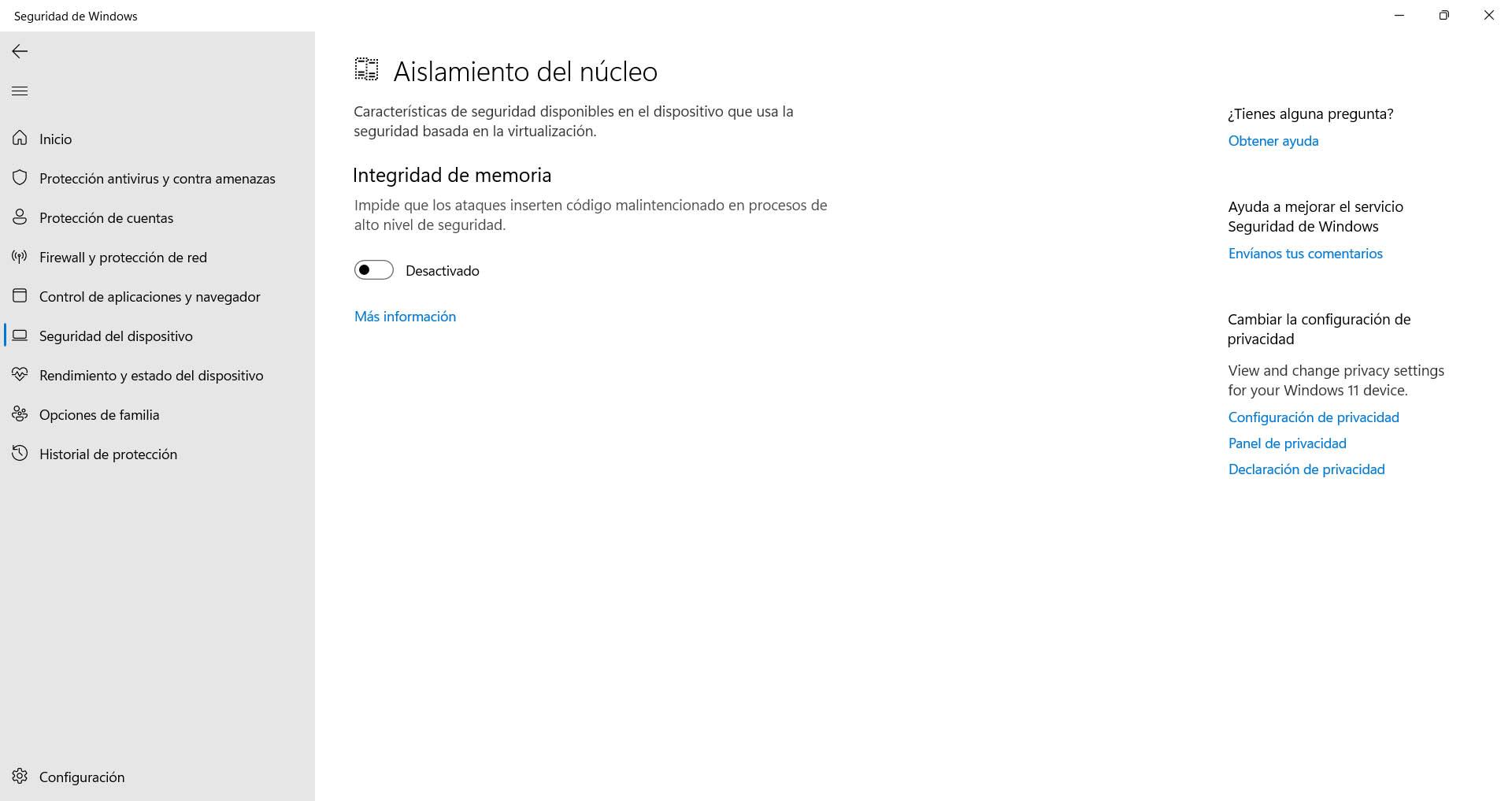
Omdømmebaseret beskyttelse
Vi kan sige, at en stor del af computerangreb kommer igennem ondsindede applikationer . For eksempel et program, som du downloader fra et usikkert websted, software, der er blevet ændret til at stjæle data osv. Af denne grund er det særligt vigtigt at være beskyttet mod enhver applikation, du installerer.
Denne funktion er også deaktiveret som standard. For at aktivere det skal du gå til Windows Defender-indstillingerne og få adgang til program- og browserkontrol. Når du er der, skal du blot klikke på Aktiver. Fra da af vil Microsoft antivirus beskytte mod potentielt uønskede programmer, filer og websider.
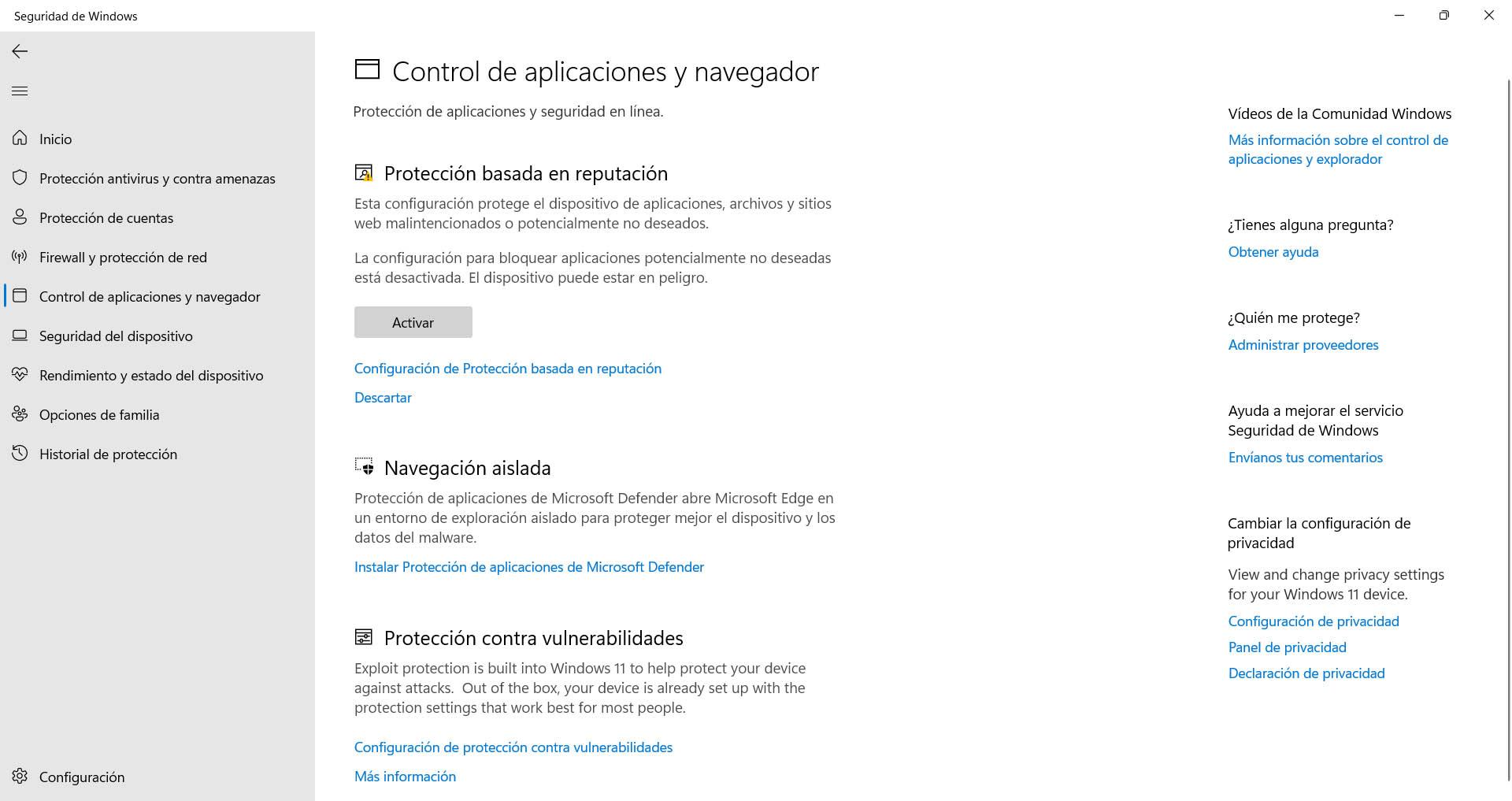
Aktiver Windows Firewall
Microsoft Defender er ikke kun et konventionelt antivirus, og en af grundene er, at det også har en indbygget firewall . Dette er meget nyttigt for at beskytte systemet mod uønsket adgang gennem netværket. Det kan hjælpe med at forhindre computerangreb, giver dig mulighed for at blokere applikationer fra at få adgang til internettet osv.
For at aktivere det skal du gå til Windows Defender-indstillingerne og denne gang indtaster du Firewall og netværksbeskyttelse. Du vil se tre muligheder: domænetværk, privat netværk og offentligt netværk. Det er interessant, at firewallen er aktiveret i dem alle. Du kan klikke på hver af dem og aktivere eller deaktivere denne funktion.
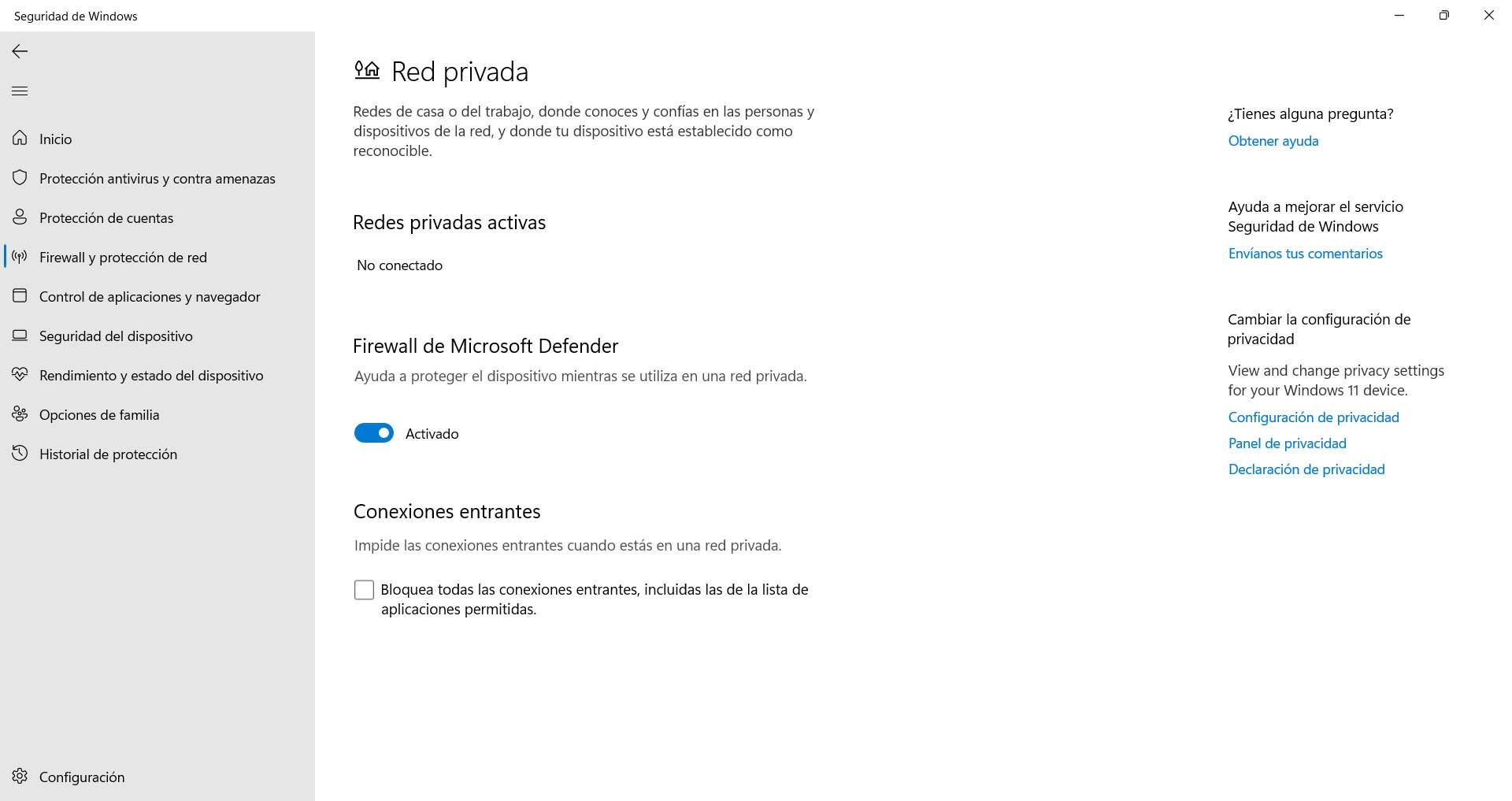
Ransomware Protection
Der er ingen tvivl om, at ransomware er en af de vigtigste sikkerhedstrusler, som vi kan finde på netværket. Det er en type malware, der har til formål at kryptere vores filer og systemer og anmode om en økonomisk løsesum til gengæld for at kunne få adgang til dem igen.
Windows Defender har en funktion, der hjælper med at forbedre beskyttelsen mod ransomware. Mappeadgangskontrol er dog deaktiveret som standard. Du kan slå det til ved at gå til Windows Sikkerhed, Virus- og Trusselsbeskyttelse og gå til Ransomware-beskyttelse og aktivering af funktionen.
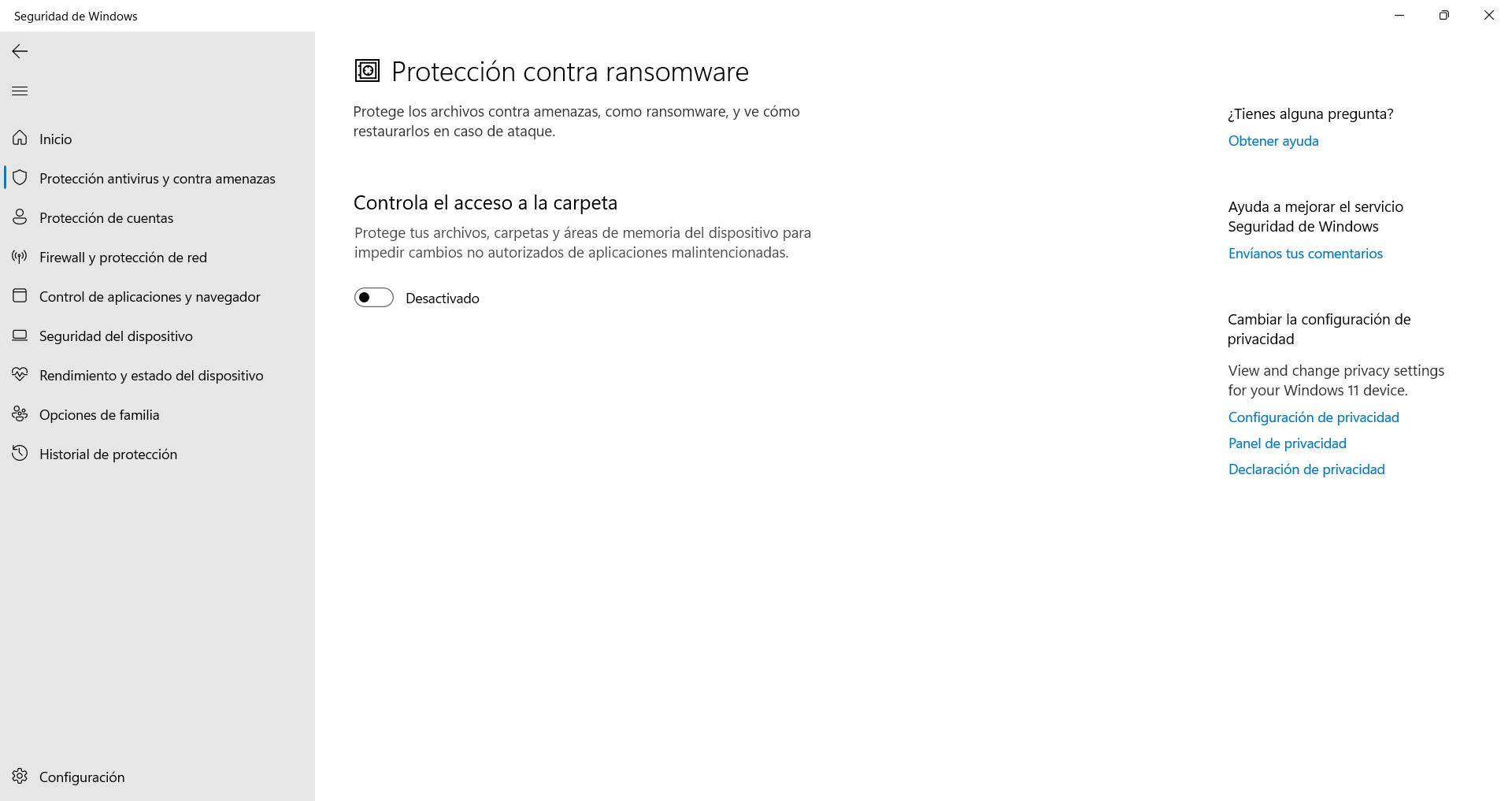
Beskyt Windows ud over Microsoft Defender
Du skal huske på, at brug af Microsoft Defender er meget vigtigt for sikkerheden, men det i sig selv garanterer ikke, at du er fuldstændig beskyttet. Det er vigtigt at tage visse foranstaltninger og anvende nogle tips for at minimere risikoen for at blive ramt af en form for angreb. Derfor, efter at have konfigureret Windows antivirus korrekt, vil vi også give nogle flere sikkerhedsanbefalinger .
opgradere holdet
Noget væsentligt, og som ikke kan mangle, er at have Windows korrekt opdateret. Dette vil forhindre sårbarheder, der kan udnyttes af angribere. Faktisk påvirker mange typer vira og malware det generelt på grund af sikkerhedsfejl, der ikke bliver rettet, så vi kan reducere risikoen meget.
For at opdatere Windows skal du gå til Start, indtaste Indstillinger og få adgang Windows Update . Det vil automatisk vise dig mulige filer, der afventer opdatering. Det er noget, du bør gøre med jævne mellemrum, for altid at have de nyeste versioner tilgængelige.

Brug kun sikre apps
Et andet vigtigt spørgsmål er kun at bruge programmer, der er pålidelige og sikre . Du bør downloade dem fra officielle websteder og undgå at gøre det fra tredjepartssider eller gennem links, der kan være svindel og indeholde malware, der inficerer din computer. Hackere kan snige apps, der virker legitime, men som faktisk er svindel.
Du bør også anvende dette, når du installerer en tilføjelse. For eksempel udvidelser til browseren eller til enhver applikation, som du har installeret i Windows. Uanset om du har Microsoft Defender installeret eller ej, kan du begå den fejl at installere et falsk program, og det bør du undgå.
Beskyt dit netværk og andre enheder
Windows Defender vil fokusere på at beskytte dit systems sikkerhed. Du kan dog have problemer med det netværk, du forbinder til, eller med enhver anden enhed, som du vil tilslutte til computeren, såsom en USB-hukommelse. Derfor er det essentielt, at du opretholder sikkerheden i alle tilfælde.
Du skal beskytte din Wi-Fi-netværk og dermed forhindre ubudne gæster i at påvirke ydeevne og sikkerhed. Brug altid en god nøgle til det trådløse netværk, en god strømkryptering (undgå de forældede, såsom WEP eller WPA og brug WPA-2 eller WPA-3) og også en god adgangskode til at komme ind i routerens konfiguration.
Men derudover skal den samme beskyttelse, som du bruger til computeren, anvendes på enhver anden enhed. Beskyt lagerhukommelser, mobile enheder, printere... Alt dette kan på den ene eller anden måde påvirke Windows-sikkerheden.
Undgå at lave fejl
Men hvis der er noget væsentligt, der skal beskyttes og ikke har problemer, er det at undgå fejl og vedligeholde sund fornuft . Vi kan sige, at de fleste cyberangreb vil kræve, at ofret falder i en form for fælde, og det påvirker sikkerheden. Hackere kan starte lokkemad til dette formål og kan stjæle data, adgangskoder eller forårsage funktionsfejl.
En meget almindelig fejl er at downloade filer, der ankommer pr e-mail uden at vide, om de virkelig er pålidelige eller ej. Dette er en ret almindelig indgangsvej for malware. Det er også en fejl at logge på ubeskyttede offentlige Wi-Fi-netværk eller stole på websteder, der kan være svindel.
Kort sagt, som du har set, er Windows Defender en nøglebrik til at opretholde din sikkerhed. Vi har forklaret, hvordan du kan konfigurere den korrekt for at maksimere beskyttelsen. Du har dog også kunne se, at det ikke er nok bare at have et antivirus, og at du skal undgå visse fejl og optimere sikkerheden.